Das Abspielen von Videos mit Untertiteln ist aber wegen einfachAuf der Hauptbenutzeroberfläche der meisten Mediaplayer finden Sie das entsprechende Tool bzw. die entsprechende Schaltfläche nicht. Wenn Sie ein Video mit Untertiteln abspielen möchten, benötigen Sie zwei Dinge. Ein Videoplayer, der Untertitel unterstützt, und die Untertitel selbst. Hier finden Sie eine vollständige Auflistung der erforderlichen Schritte.

Untertiteltypen
Untertitel können in drei Formen vorliegen;
- In ein Video eingebettet
- In einem Video fest codiert
- Eigenständige SRT-Dateien
Für jeden Typ unterscheidet sich die Spielmethode geringfügig. Wir werden Sie durch jeden einzelnen führen.
Eingebettete Untertitel
Eingebettete Untertitel sind Untertitel, die Teil von sinddie Mediendatei. Sie sind bereits da, sodass Sie nicht viel tun müssen, um sie zum Spielen zu bewegen. Sie müssen lediglich herausfinden, wo Sie Untertitel in Ihrem Media Player aktivieren können. Sobald Sie die Option gefunden haben, müssen Sie sie nur noch aktivieren oder anzeigen.
Fest codierte Untertitel
Fest codierte Untertitel erscheinen von selbst. Sie sind wie Wasserzeichen in einem Video, und Sie suchen möglicherweise nach einer Möglichkeit, sie zu deaktivieren bzw. zu entfernen, anstatt sie zu aktivieren. Wenn dies der Fall ist, haben Sie kein Glück. Sie können sie nicht entfernen. Sie sind da, um zu bleiben. Sie können sie auch nicht verstecken. Zum Glück haben legal heruntergeladene Inhalte keine fest codierten Untertitel. Wenn Sie ein Video mit fest codierten Untertiteln haben, ist es wahrscheinlich etwas, das zu Hause gemacht wurde. Nicht viele Leute werden Untertitel hart codieren, wenn sie wissen, wie imposant sie sein können.
SRT-Untertitel
Diese Untertitel sind nicht Teil der Mediendateiselbst. Möglicherweise finden Sie zu Ihrer Mediendatei eine SRT-Datei. Andernfalls können SRTs online heruntergeladen werden. Nach dem Herunterladen müssen sie im Media Player Ihrer Wahl ausgewählt und mit dem Video abgespielt werden.
Video mit Untertiteln abspielen
Es sind zu viele Mediaplayer für verfügbarWindows 10, damit wir sie alle durcharbeiten können, aber wir helfen Ihnen mit einigen beliebten Apps. Wenn Sie den Windows Media Player verwenden, können Sie eingebettete Untertitel nur in einigen Fällen wiedergeben. Die hartcodierten Untertitel werden auf jeden Fall angezeigt. Die SRT-Dateien können nicht geladen werden. Das ist ein Manko des Windows Media Players.
Die Movies & TV-App kann sowohl eingebettete als auch SRT-Untertitel wiedergeben.
Der VLC-Player ist mit der Movies & TV-App identisch. esKann eingebettete Untertitel und SRT-Dateien wiedergeben. Um sie abzuspielen, spielen Sie ein Video ab und klicken Sie während der Wiedergabe mit der rechten Maustaste auf das Video. Gehen Sie im Kontextmenü zu Untertitel> Untertiteldatei hinzufügen.
Wählen Sie die SRT-Datei, die Sie verwenden möchten, und eswird mit deinem Video abgespielt. Wenn im Untertitel-Untermenü eine Datei aufgelistet ist, werden möglicherweise die eingebetteten Untertitel angezeigt. Wählen Sie es aus, und sie werden angezeigt. Sie können sogar die Darstellung von Untertiteln im VLC-Player anpassen, was in den meisten anderen Apps nicht möglich ist.
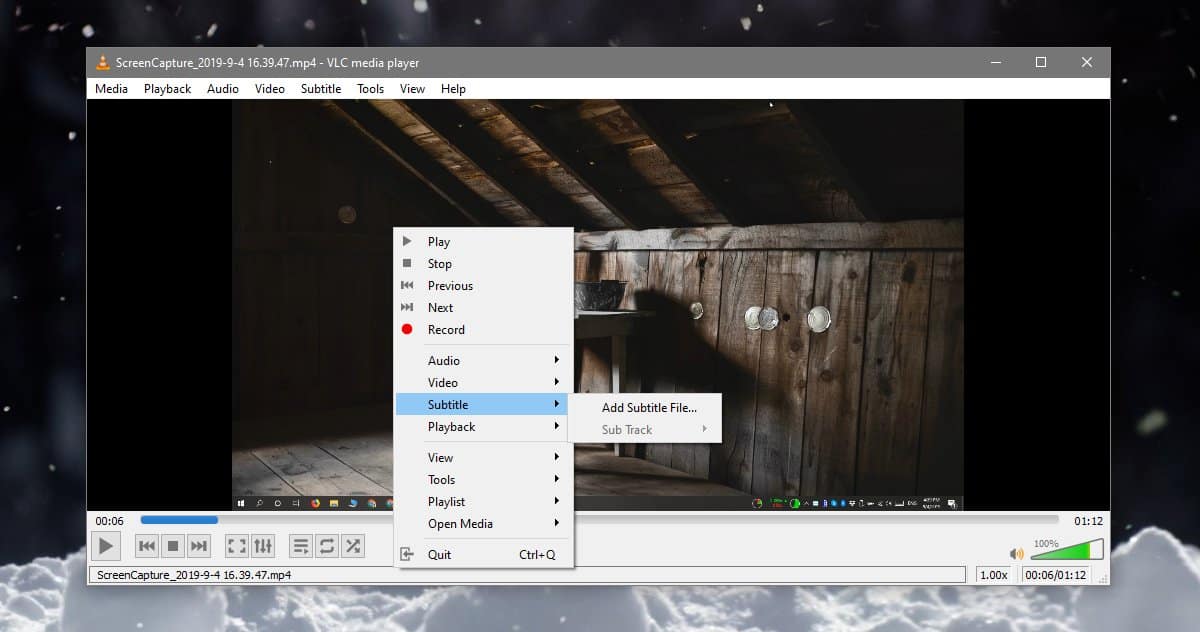













Bemerkungen